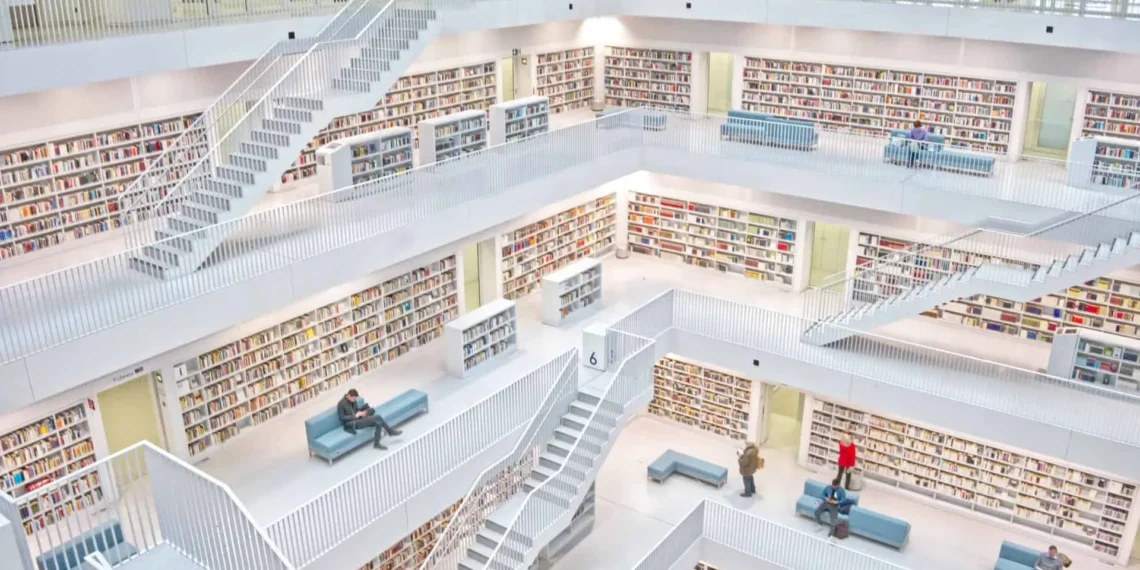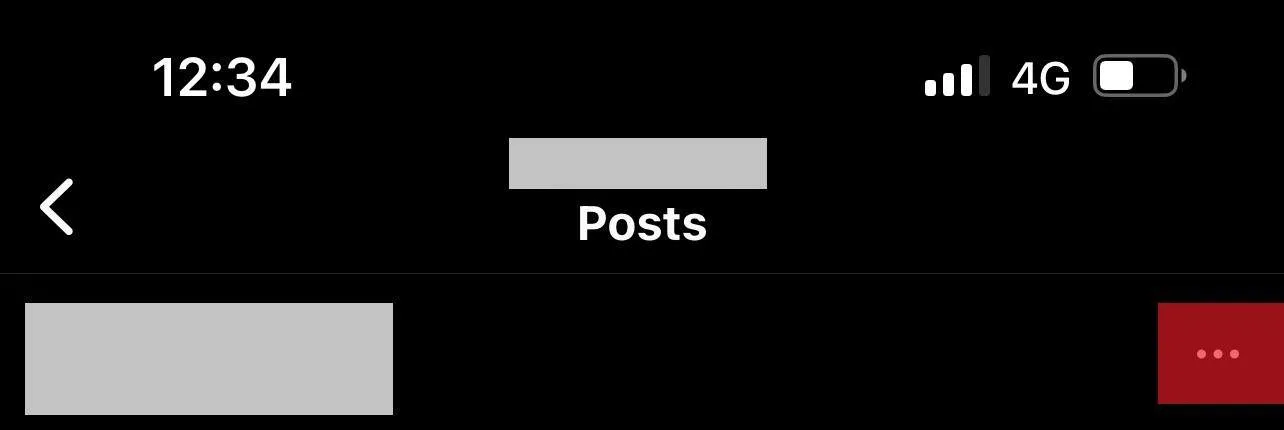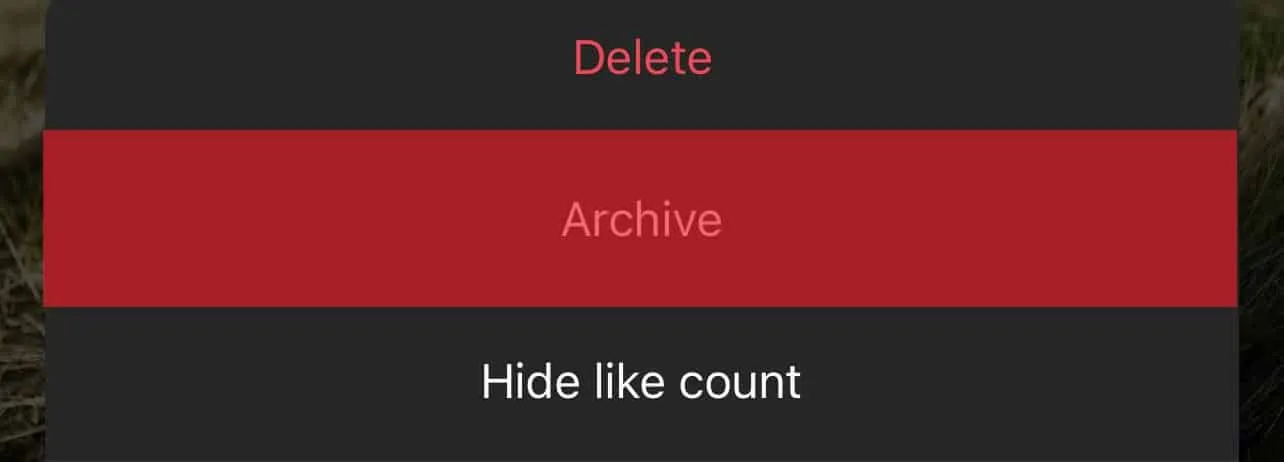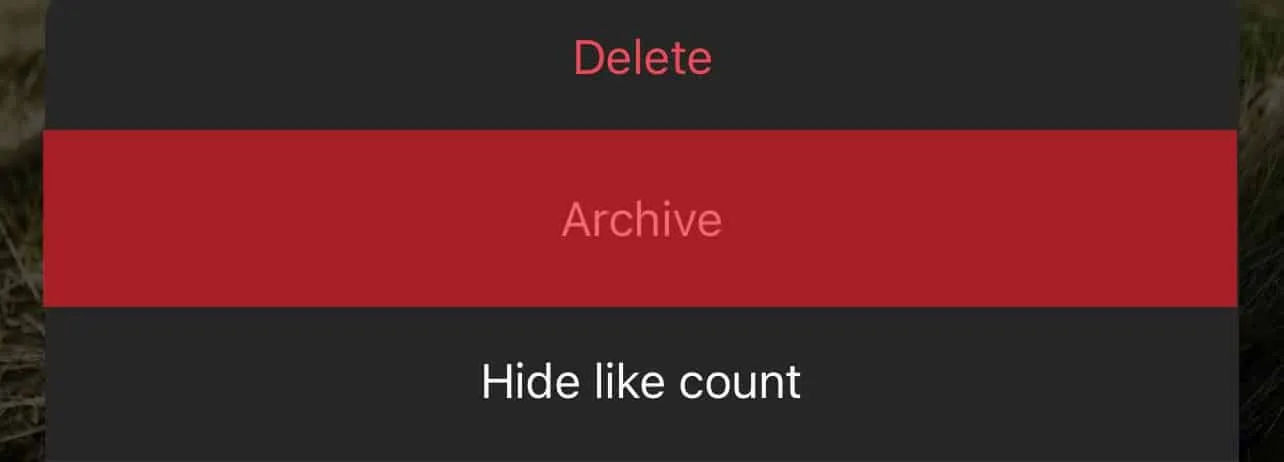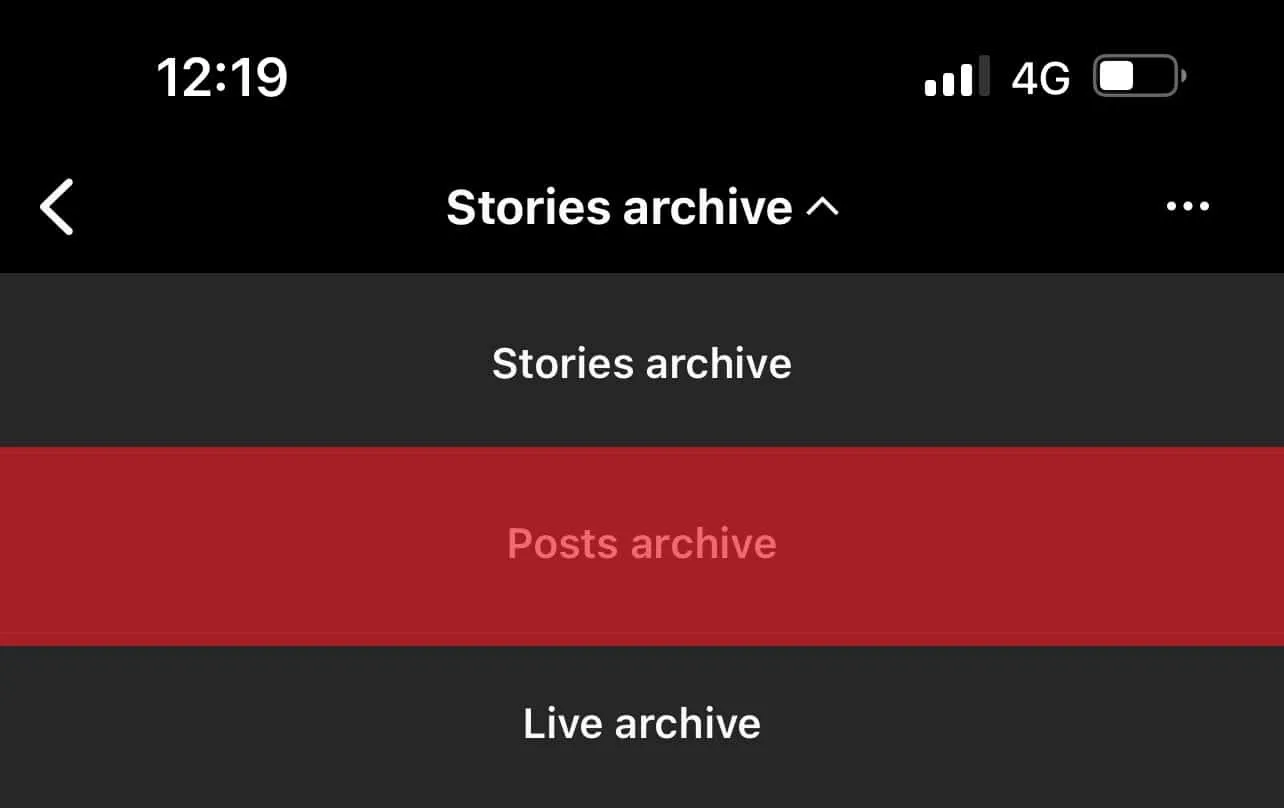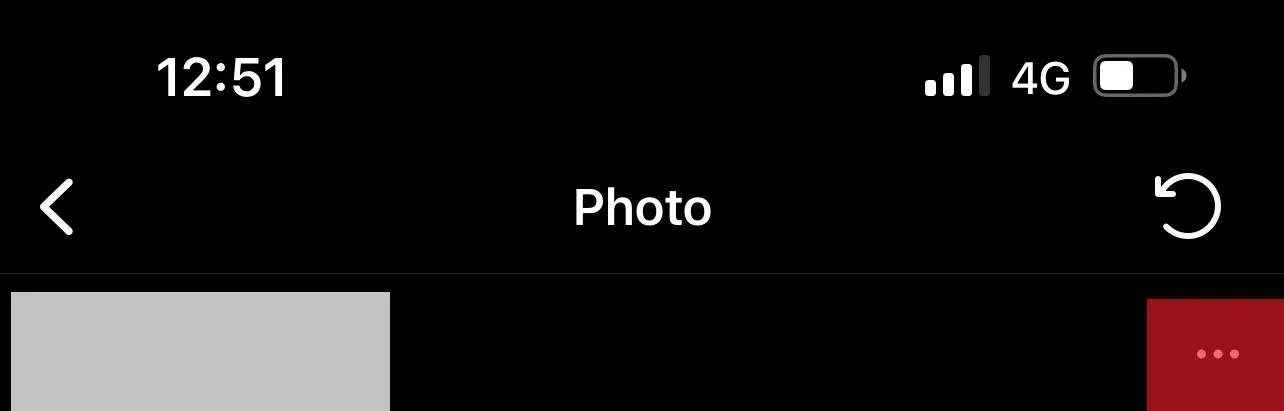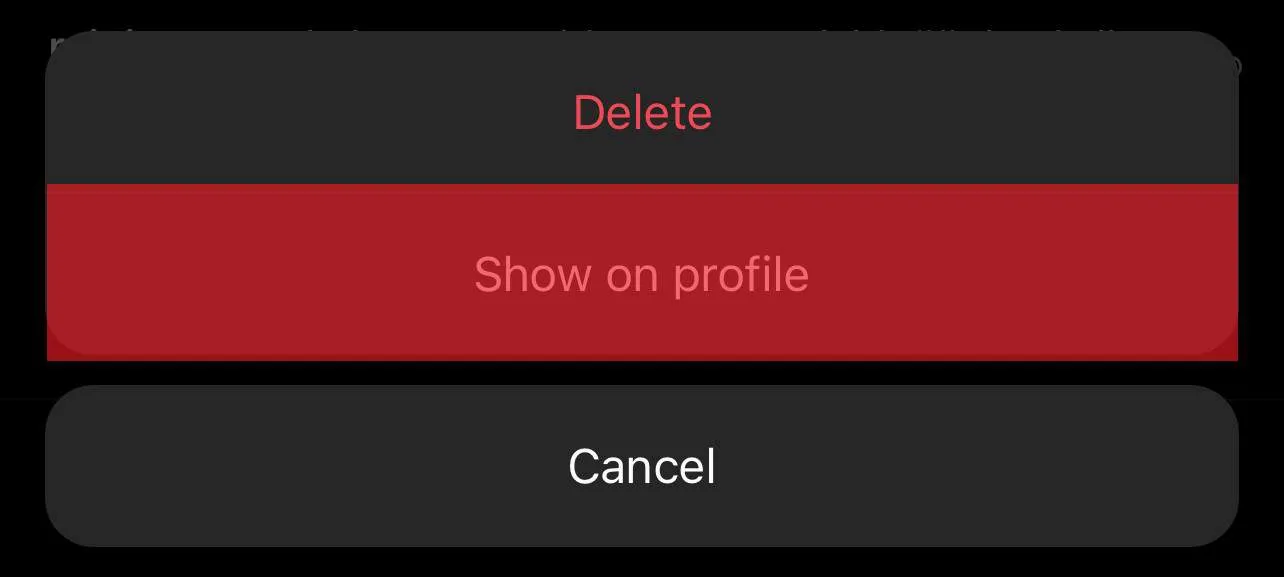Με τα χρόνια, υπήρξε μια τεράστια αύξηση των καθημερινών χρηστών του Instagram. Λόγω αυτού, το Instagram έχει προσθέσει πολλά διαφορετικά χαρακτηριστικά στην πλατφόρμα του. Ένα από τα χαρακτηριστικά που προστίθενται στο Instagram είναι η δυνατότητα αρχειοθέτησης των θέσεων Instagram. Αυτή η λειτουργία είναι χρήσιμη, ειδικά στη διαχείριση του λογαριασμού σας.
Είμαστε όλοι εκεί – διαγράψουμε τις θέσεις μας Instagram, αλλά σε λίγες μέρες, θέλουμε να τους επαναλάβουμε. Το Instagram το κάνει πολύ εύκολο. Αλλά μερικές φορές, θα θέλαμε να μαζέψουμε τις θέσεις μας, αλλά δεν έχουμε ιδέα πώς να το κάνουμε.
Σύντομη απάντησηΗ μαζική αρχειοθέτηση μπορεί να γίνει μόνο χρησιμοποιώντας εφαρμογές τρίτων, καθώς το Instagram δεν υποστηρίζει αυτό το χαρακτηριστικό. Το καλύτερο εργαλείο που βρήκαμε είναι ” Κάντε κλικ στην επιλογή Βοηθός – Auto Clicker. ” Μπορείτε να βρείτε τη λύση βήμα προς βήμα παρακάτω.
Σε αυτό το άρθρο, θα συζητήσουμε πρώτα το χαρακτηριστικό αρχειοθέτησης στο Instagram, και στη συνέχεια θα σας δώσουμε ένα σεμινάριο για να αρχειοθετήσετε τις θέσεις και να προχωρήσετε στη μαζική αρχειοθέτηση. Τέλος, θα σας παράσχουμε επίσης έναν τρόπο να ασχοληθούμε με το Instagram. Ας βουτήξουμε!
Τι είναι το αρχείο Instagram;
Περιστασιακά όλοι αλλάζουν γνώμη για τα πράγματα που δημοσιεύουν. Δυστυχώς, αποφασίζοντας για μια συγκεκριμένη θέση φαίνεται πολύ σκληρή για μερικούς.
Μερικές φορές, η ανάρτηση είναι τόσο καλή και ποτέ δεν ξέρεις πότε θα πιάσει ξανά το φανταχτερό σας. Έτσι, η διαγραφή αυτής της εν λόγω δημοσίευσης δεν αποτελεί επιλογή.
Ωστόσο, η επιλογή αρχειοθέτησης Instagram θα παρέχει τη λύση στο δίλημμα σας . Χρησιμοποιώντας αυτή τη λειτουργία, μπορείτε να αφαιρέσετε προσωρινά μια ανάρτηση και να την αποκρύψετε από τη σελίδα σας, στη συνέχεια να το επαναφέρετε όταν αλλάζετε γνώμη – την τέλεια λύση για το αναποφάσιστο μεταξύ μας. Δεν είναι απλά απίστευτο;
Αυτό το καινοτόμο εργαλείο σάς βοηθά να μετακινήσετε μερικές από τις θέσεις που δεν είναι συναφείς στο-the-moment σε ένα μέρος του προφίλ σας που είναι προσβάσιμο μόνο σε εσάς. Επιπλέον, μπορείτε να καταργήσετε τις αναρτήσεις χωρίς να τις διαγράψετε και να τις αποκαταστήσετε όποτε θέλετε.
Μπορεί επίσης να έρθει χρήσιμο όταν μοιράζεστε αναμνήσεις και αυξάνοντας την εμπλοκή στην ανάρτησή σας. Επιπλέον, σας δίνει πλήρη έλεγχο της ανάρτησής σας. Παρόλο που η αρχειοθέτηση μιας θέσης γίνεται με το χέρι, μπορείτε να ρυθμίσετε αυτόματα τις ιστορίες σας για να αρχειοθετήσετε μετά από 24 ώρες.
Αρχειοθέτηση μιας ανάρτησης στο Instagram
Η αρχειοθέτηση μιας ανάρτησης στο Instagram είναι μια απλή εργασία:
- Ανοίξτε το Instagram και συνδεθείτε.
- Μεταβείτε στο προφίλ σας.

- Επιλέξτε την ανάρτηση που θέλετε να αρχειοθετήσετε.
- Πατήστε στο κουμπί τριών σημείων στην επάνω δεξιά γωνία της ανάρτησής σας.

- Επιλέξτε ” Αρχείο ” και η ανάρτηση θα εξαφανιστεί από το προφίλ σας.

Αυτό είναι! Εύκολο σωστό!
Μαζική αρχειοθέτηση των δημοσιεύσεων σας Instagram
Είναι αναμφισβήτητο ότι το εργαλείο αρχειοθέτησης Instagram είναι χρήσιμο. Ωστόσο, τι συμβαίνει όταν έχετε πολλές δημοσιεύσεις για να αρχειοθετήσετε; Είναι πολύ χρονοβόρο να αρχειοθετεί πολλαπλές θέσεις ένα προς ένα.
Δυστυχώς, το Instagram δεν υποστηρίζει χύδην αρχειοθέτηση . Αλλά μην ανησυχείτε. Υπάρχουν τρόποι με τους οποίους μπορείτε να αρχειοθετήσετε πολλές θέσεις. Έτσι, χωρίς να σπαταλάτε το χρόνο σας, ας εξερευνήσουμε τους διαφορετικούς τρόπους για να αρχειοθετήσουμε τη θέση σας.
Ορισμένες εφαρμογές μπορούν να σας επιτρέψουν να μαζέψετε θέσεις αρχειοθέτησης στο Instagram. Ένα καλό παράδειγμα είναι το ” Cick Assistant – Auto Clicker “. Αυτή η εφαρμογή μπορεί να καταγράψει τη δράση σας και να την επαναλάβει αυτόματα για άλλες δημοσιεύσεις.
Ο βοηθός κλικ έχει σχεδιαστεί για χρήστες Android, αλλά υπάρχουν και άλλες παρόμοιες εφαρμογές και για το iOS. Θα σας μεταφέρουμε στη διαδικασία χρήσης του Βοηθού Κάντε κλικ σε θέσεις Mass Archive Instagram.
- Λήψη Κάντε κλικ στο Assistant – Auto Clicker από το Google Play Store.
- Ανοίξτε την εφαρμογή και κάντε κλικ στο κουμπί ” Έναρξη υπηρεσίας “. Το εργαλείο Auto Clicker θα εμφανιστεί στην οθόνη σας.
- Τώρα, ανοίξτε το Instagram σας και μεταβείτε στο προφίλ σας .
- Επιλέξτε τις αναρτήσεις που θέλετε να μαζέψετε.
- Πατήστε τον κύκλο από τη γραμμή εργαλείων .
- Επιλέξτε το κουμπί τριών σημείων στην επάνω δεξιά γωνία.
- Επιλέξτε ” Αρχείο ” από το αναπτυσσόμενο μενού και, στη συνέχεια, πατήστε την επάνω γραμμή της εφαρμογής .
- Κάντε κλικ στο κουμπί ” Έγινε ” – το πράσινο κουμπί στην οθόνη σας. Σηματοδοτεί το τέλος της εγγραφής. Τα βήματα 5, 6 & 7 θα καταγραφούν για να αρχειοθετήσουν άλλες θέσεις.
- Για να αρχειοθετήσετε το υπόλοιπο της ανάρτησης, πατήστε στο κουμπί αναπαραγωγής στη γραμμή εργαλείων.
- Τοποθετήστε τη διαδικασία πατώντας το κουμπί ” X ” στη γραμμή εργαλείων.
- Όλες οι αναρτήσεις αρχείων θα εμφανιστούν στο τμήμα αρχειοθέτησης του προφίλ σας.
ΑΝΑΚΟΙΝΩΣΗ Η ανάρτησή σας
Τέλος, αν αλλάξετε γνώμη για την αρχειοθετημένη σας θέση, εδώ μπορείτε να το προσθέσετε πίσω στο προφίλ σας:
- Ανοίξτε την εφαρμογή Instagram.
- Μεταβείτε στο προφίλ σας.

- Πατήστε στο εικονίδιο μενού στην επάνω δεξιά γωνία.

- Επιλέξτε ” Αρχείο ” από το αναπτυσσόμενο.

- Επιλέξτε ” Post Archive ” από την κορυφή μπαρ.

- Μεταβείτε στην ανάρτηση που θέλετε να επιστρέψετε στο προφίλ σας.
- Πατήστε στις τρεις τελείες στην επάνω δεξιά γωνία.

- Επιλέξτε ” Εμφάνιση στο προφίλ “.

Περίληψη
Για να το συνοψίσουμε, το χαρακτηριστικό αρχειοθέτησης σας δίνει τη δυνατότητα να αφαιρέσετε προσωρινά μια ανάρτηση και να το ξεπεράσετε όταν το χρειάζεστε ξανά. Συζητήσαμε τη διαδικασία της αρχειοθέτησης και της ανάρτησης της ανάρτησής σας.
Η βασική διαδρομή είναι ότι η μαζική αρχειοθέτηση της ανάρτησής σας μπορεί να επιτευχθεί μόνο με τη βοήθεια εφαρμογών τρίτων .
Ελπίζουμε ότι αυτός ο οδηγός έχει παράσχει όλες τις απαραίτητες πληροφορίες που χρειάζεστε για να περιηγηθείτε στο χαρακτηριστικό αρχειοθέτησης Instagram. Τώρα δεν χρειάζεται να διαγράψετε μόνιμα τυχόν υπέροχες δημοσιεύσεις ξανά!
Συχνές ερωτήσεις
Πόσες δημοσιεύσεις μπορείτε να μαζέψετε στο Instagram;
Δεν υπάρχει όριο στον αριθμό των δημοσιεύσεων που μπορείτε να αρχειοθετήσετε στο Instagram. Ωστόσο, υπάρχει ένα όριο στον αριθμό των αναρτήσεων που μπορούν να φορτωθούν στην εφαρμογή ταυτόχρονα.
Μπορώ να διαγράψω αρχειοθετημένες ιστορίες;
Ναι μπορείς! Μεταβείτε στο προφίλ σας, μεταβείτε στις “Ρυθμίσεις” και επιλέξτε “Αρχείο ιστορίας”. Στη συνέχεια, κάντε κλικ στο “Διαγραφή όλων των ιστοριών αρχείων”, στη συνέχεια επιλέξτε “Ναι, διαγράψτε τις ιστορίες μου”.